
(オートSNSは旧称です。現在はプロラインに変更しております。)
LINEアカウント設定する際のブラウザは、「Google Chrome」「Firefox」を使って、LINEアカウント設定を完了してください。
手順1:プロラインフリーに設定されているwebhook URLをコピーします
プロラインフリーに戻って、設定 >初期設定(Messaging API) を開き「Webhook URL」をコピーします

手順2:LINE DevelopersにあるMessaging API設定タブをクリックします
LINE Developersに戻って、Messaging API設定タブをクリックします

手順3:Webhook設定にて、先程コピーしたURLを貼り付けて更新します


手順4:メッセージの応答設定を編集します
Messaging API設定タブにある「応答メッセージ」横の緑の編集ボタンを押すと、LINE Official Account Managerの画面が別タブで開くのでそちらで応答設定をします。


(※応答設定を行うときにLINE Official Account Managerに画面を移動していますが、続きの設定はLINE Developersで行うためです)

手順5:プロラインフリーのアカウント設定をします
プロラインフリー内のLINE ID、チャネルシークレット、アクセストークンをLINE Developers内の情報をコピー&ペーストして埋めていきます。
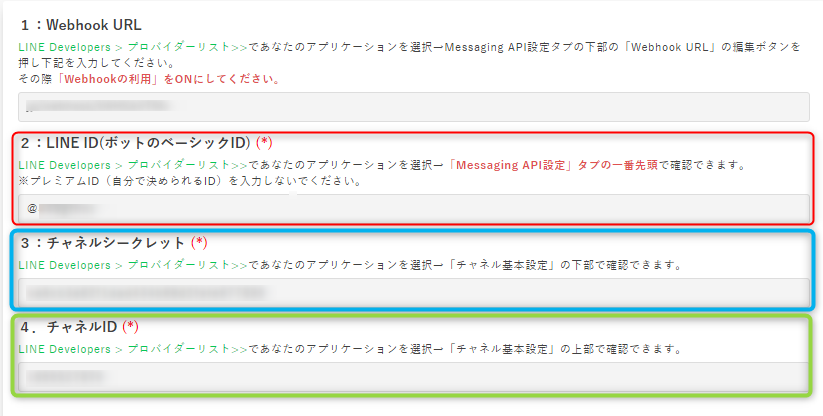


それでも直らない場合はブラウザの自動翻訳がオンになっているので、オフにして下さい(Google Chromeの場合)。

チャネル基本設定タブの下方にあります。

Messaging API設定タブの下部にある「チャネルアクセストークン」の発行ボタンを押す。
すると、アクセストークンが発行されますので、それをコピー&ペーストします。

以上で、LINE ID、チャネルシークレット、アクセストークンの全てが埋まります。

入力(ペースト)が完了したら、必ず保存ボタン押して保存してください。
手順6:LINE developersにて、Webhook URLの検証をします
最後に、LINE developersに戻って、Messaging API設定タブ→Webhook設定にあるWebhook URLの欄に「検証」ボタンがあるので押し、「成功」という表記が出るのを確認したら、接続は無事完了となります。

これで連携の準備ができました。お疲れ様でした。

